КАНБАН
Канбан-доска — это инструмент визуального управления задачами, который помогает эффективно организовывать работу и контролировать выполнение проектов/графиков в PLAN-R. Она представляет рабочий процесс в виде карточек задач, которые перемещаются между колонками, например, отражающими стадии выполнения работ: от «Запланировано» до «В работе» и «Выполнено». Такой подход позволяет моментально оценивать текущее состояние проекта, выявлять перегрузки и равномерно распределять задачи между участниками. Канбан-доска делает рабочий процесс прозрачным для всей команды, упрощает коммуникацию и помогает соблюдать сроки выполнения работ.
Для того чтобы создать канбан-доску в PLAN-R необходимо выбрать желаемый узел с типом «График» (1) на структуре проектов предприятия и нажать на кнопку «Канбан» (2).
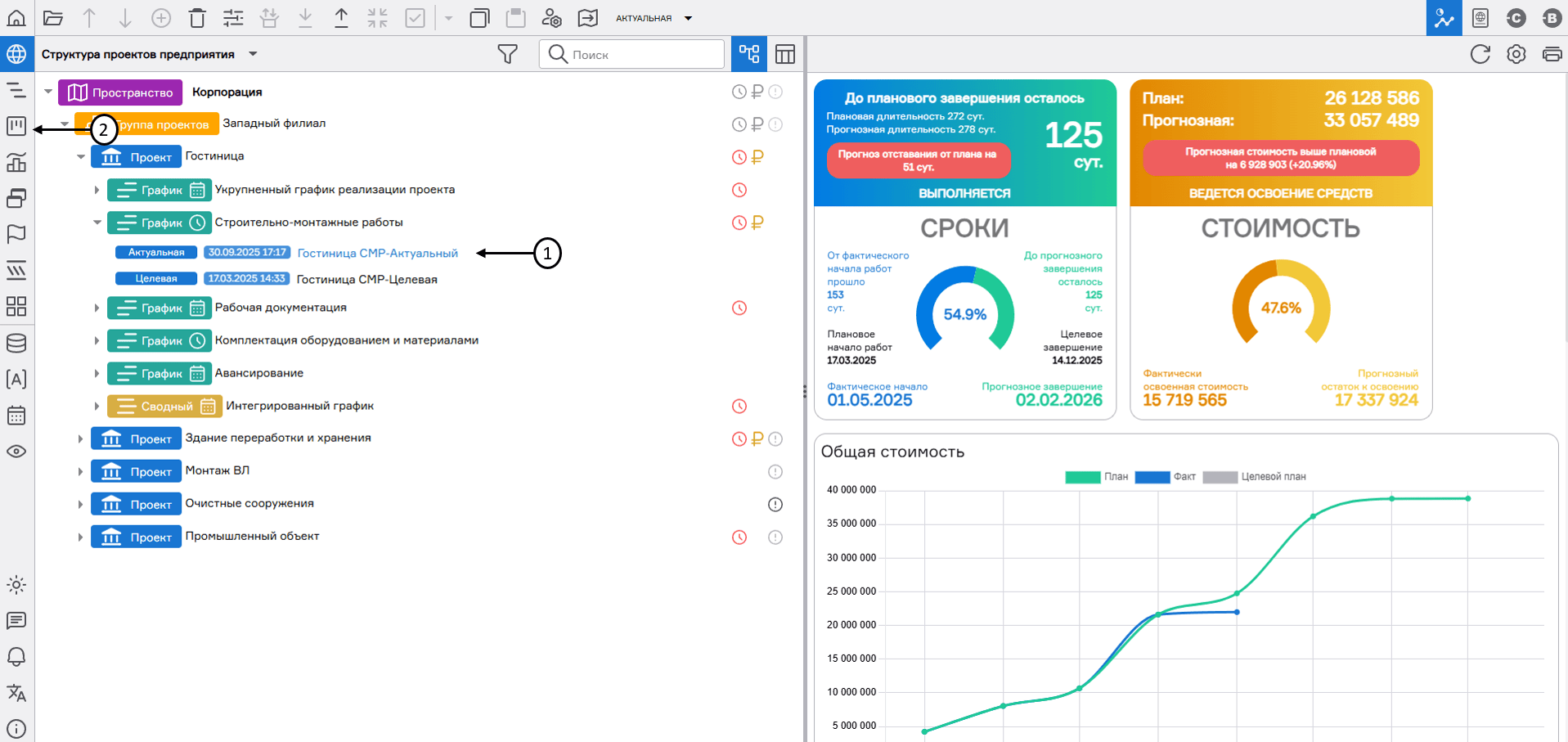 Переход в раздел «Канбан»
Переход в раздел «Канбан»
В разделе «Канбан» отображаются ранее созданные доски графика (1), а также доступен их поиск (2). Для создания новой канбан-доски необходимо нажать на кнопку «Создать доску» (3), присвоить ей наименование (4) и подтвердить действие нажатием на кнопку «Добавить» (5).
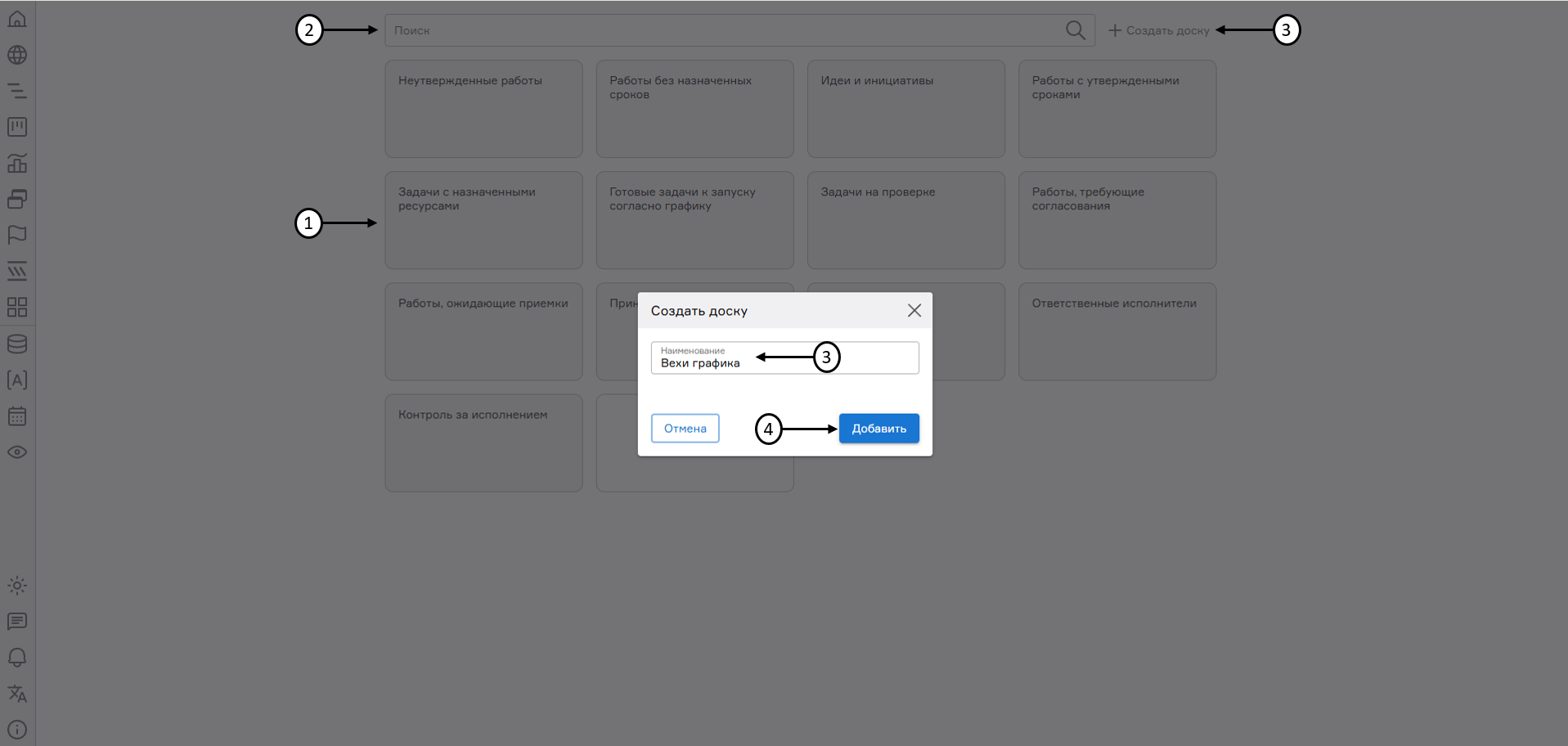 Создание канбан-доски графика
Создание канбан-доски графика
Добавленная канбан-доска будет отображена в разделе (1). Чтобы перейти к редактированию и наполнению желаемой доски, нажмите на неё (2).
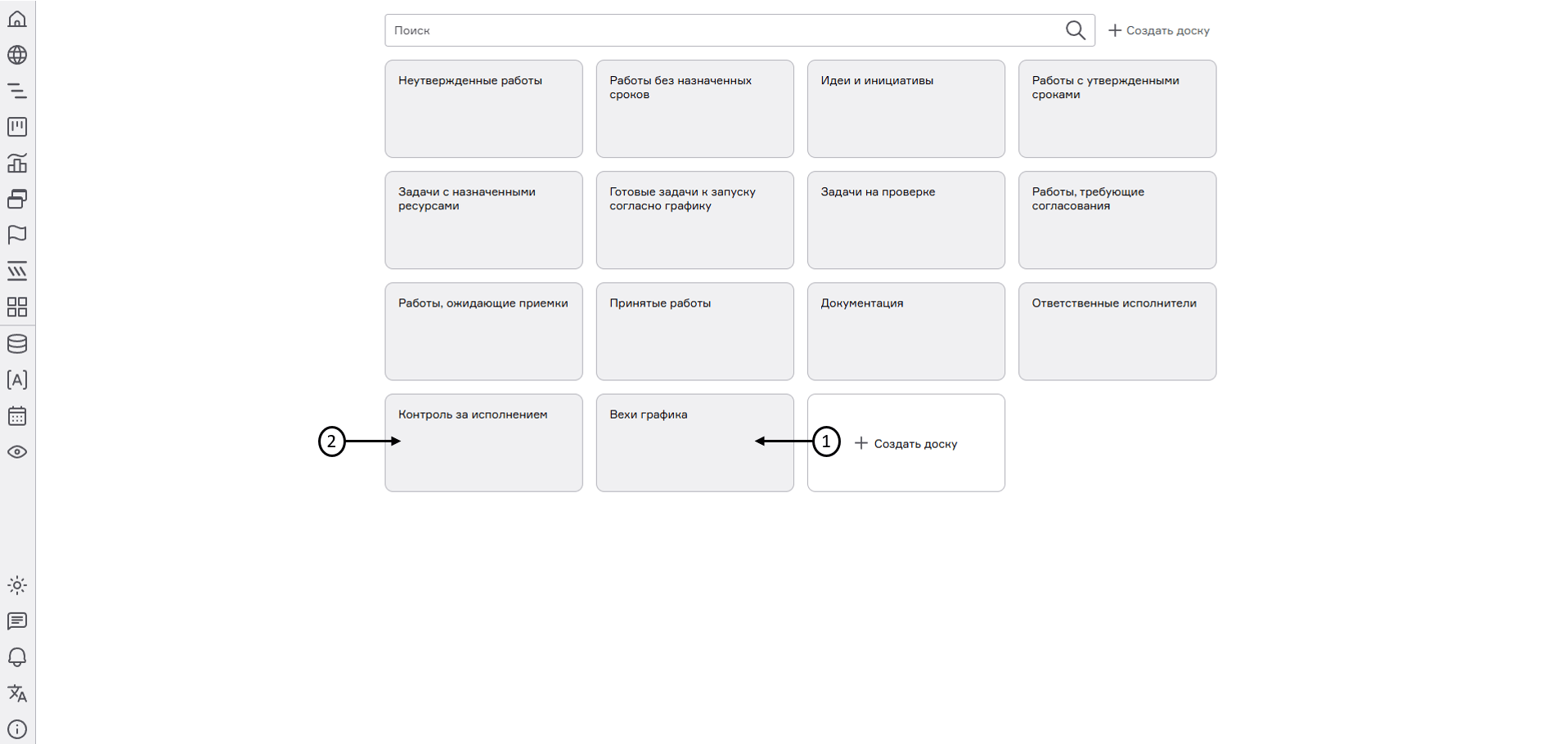 Переход в канбан-доску графика
Переход в канбан-доску графика
Канбан-доска организована в виде перемещаемых колонок (1). Чтобы изменить их порядок, зажмите колонку и поместите ее в желаемом порядке. Для редактирования наименования колонки кликните по текущему заголовку и введите новое наименование (2). Рядом с названием отображается счетчик задач в колонке (3). Задачи в колонке также можно перемещать между собой.
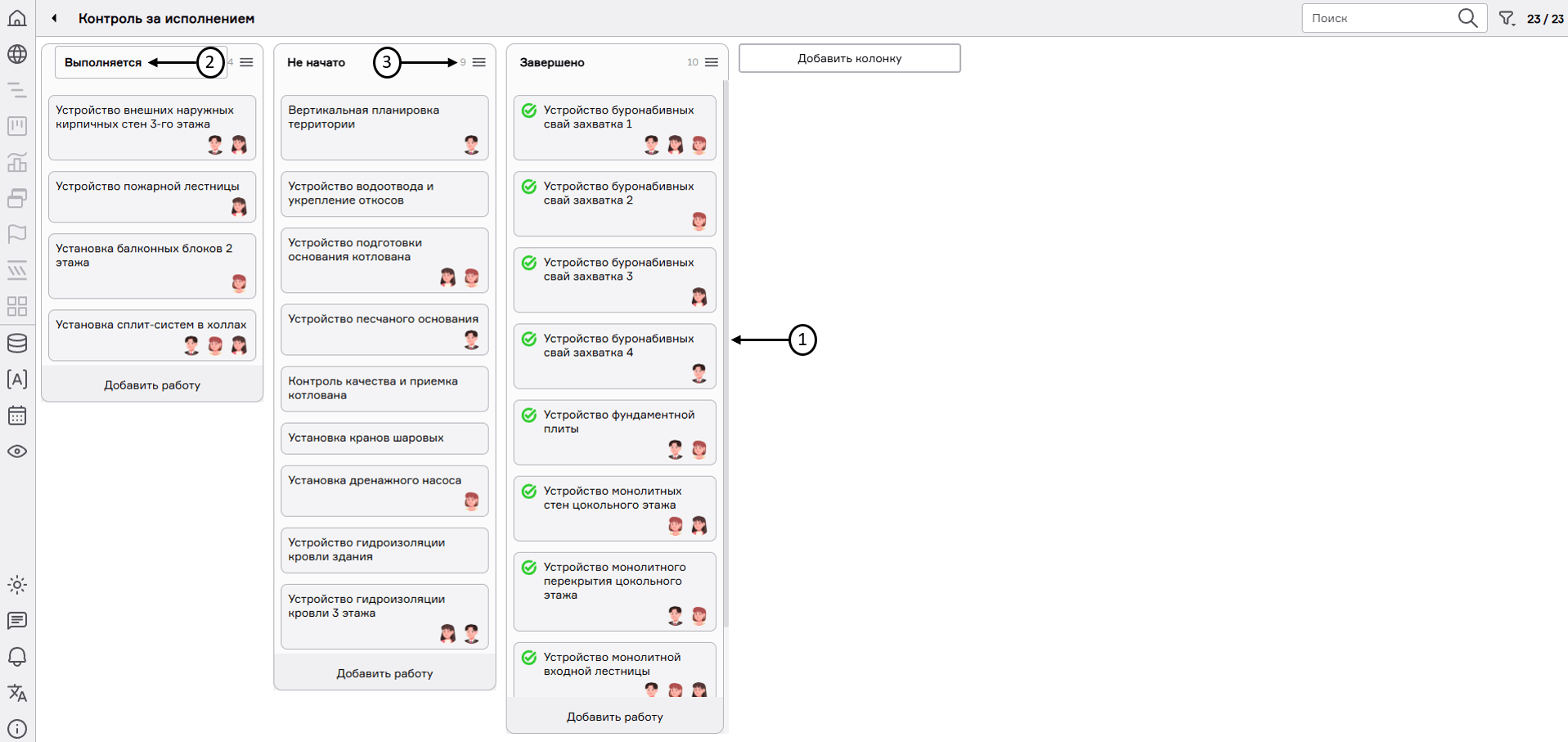 Редактирование колонок канбан-доски графика
Редактирование колонок канбан-доски графика
Для добавления новой работы необходимо нажать на кнопку «Добавить работу» (1) внизу колонки или добавить ее между существующими работами, наведя курсор на промежуток между карточками и кликнув по появившейся кнопке «+» (2). Пользователем могут создаваться новые работы, которые будут отображаться на иерархической структуре работ графика. Для этого необходимо присвоить наименование работе (3) и для сохранения изменений нажать «Enter».
Для добавления существующей работы из графика необходимо нажать на кнопку «+ Работа из графика» (4).
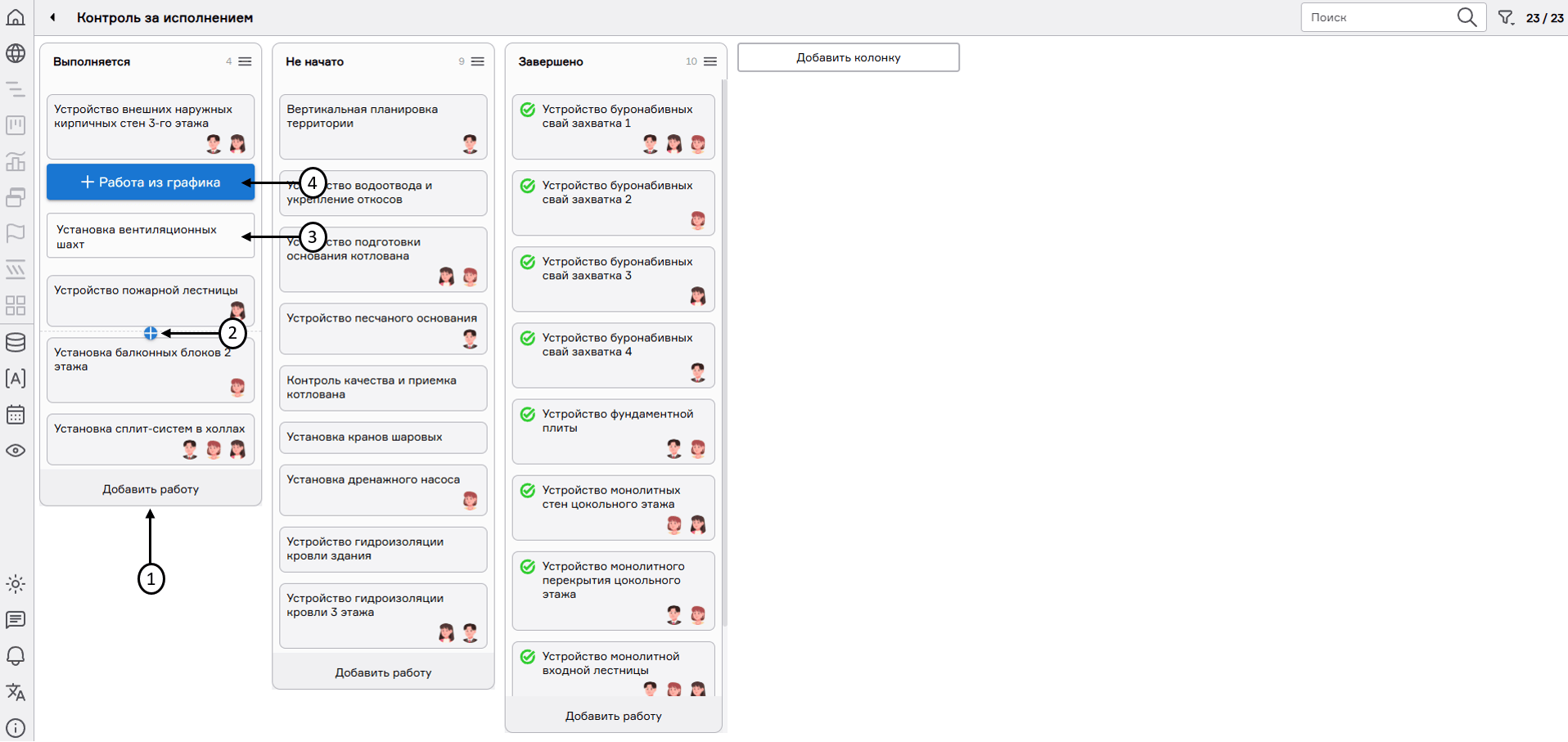 Добавление работ в колонку канбан-доски графика
Добавление работ в колонку канбан-доски графика
При нажатии на кнопку добавления работ из графика в правой части экрана отобразятся работы графика, доступные к добавлению. Для добавления работы в колонку необходимо на иерархической структуре работ выбрать работу (1) и нажать на кнопку «Добавить» (2). Для удобного добавления работ из графика, содержащего много работ, по умолчанию в окне графика включен поиск работ по атрибутам (3).
Внимание: Добавление работ с типом «Драфт» и «Суммарная работа» недоступно.
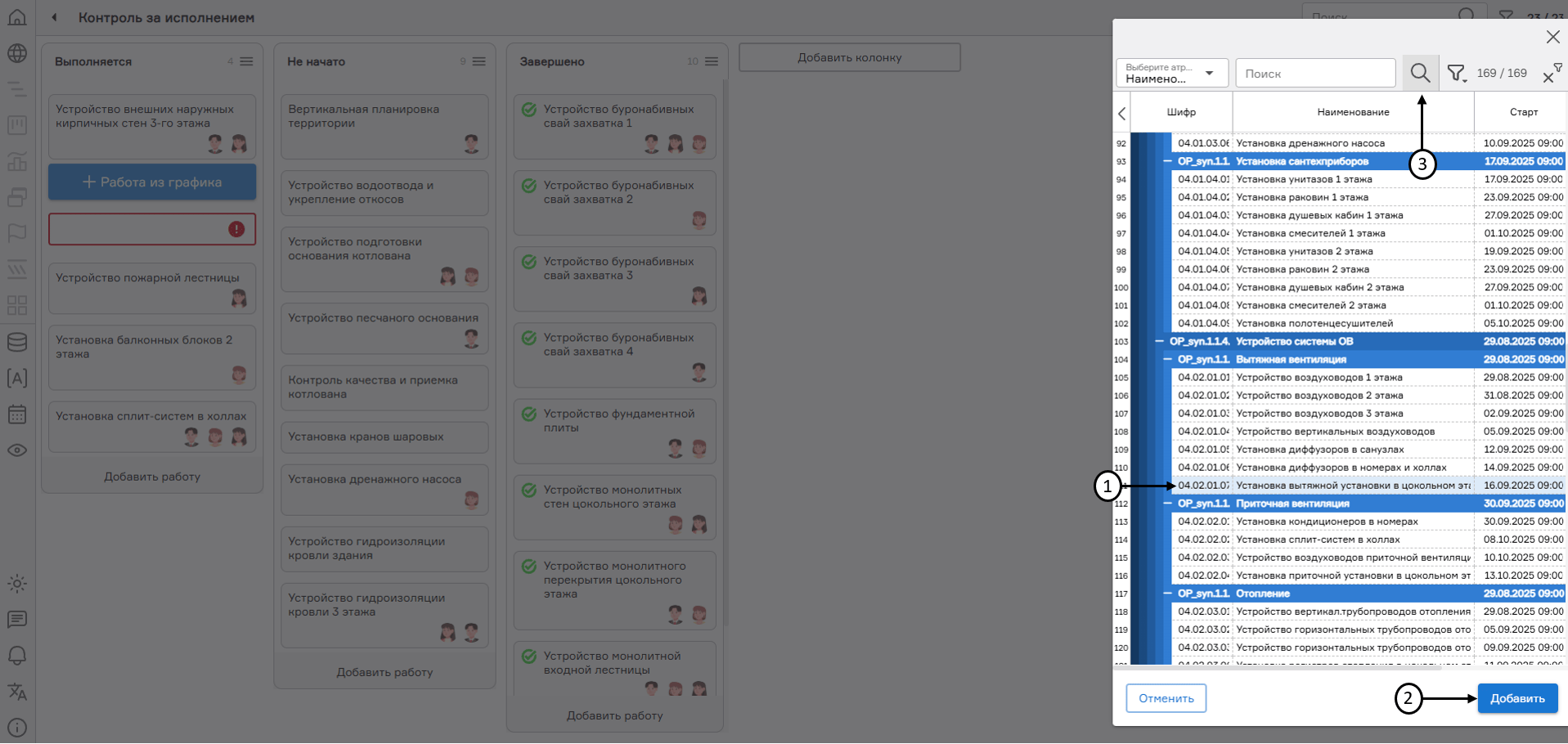 Добавление работ из графика в колонку канбан-доски
Добавление работ из графика в колонку канбан-доски
При создании карточки PLAN-R анализирует ее позицию в колонке и находит карточку, расположенную непосредственно над ней. От этого зависит, в какой узел иерархической структуры работ будет помещена новая работа. Например, при добавлении новой работы (1) после существующей карточки (2) PLAN-R определяет узел ИСР (3), к которому принадлежит верхняя карточка, и добавляет новую работу в этот же узел (4). Если же новую работу добавить в пустую колонку, где над ней нет других карточек, PLAN-R помещает её в корневой уровень иерархической структуры работ, то есть в конец списка задач, не входящих в другие узлы.
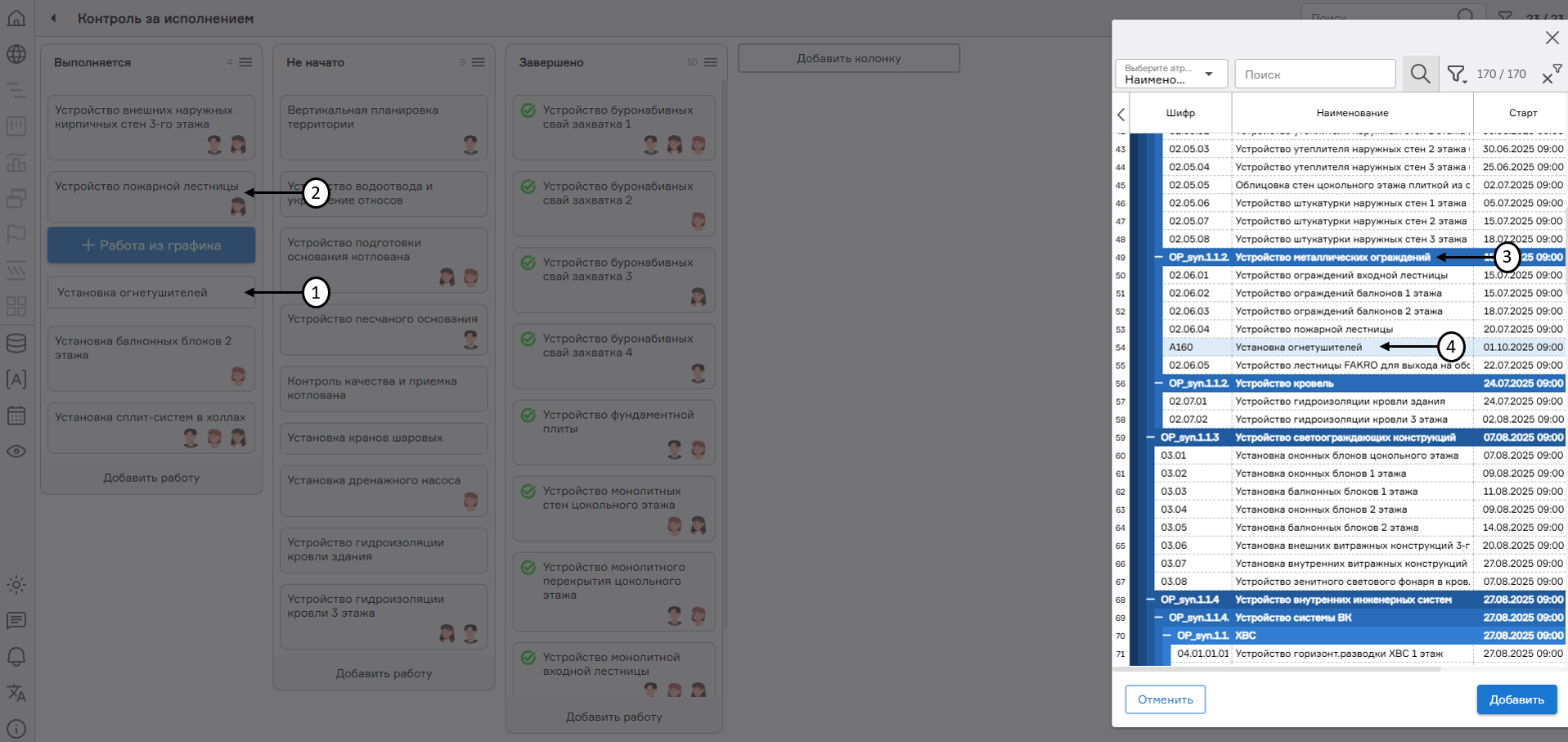 Определение позиции работы в графике при создании карточки работы в разделе «Канбан»
Определение позиции работы в графике при создании карточки работы в разделе «Канбан»
Для просмотра карточки работы необходимо нажать на неё (1). В открывшемся окне отображается информация по работе, доступная к редактированию. PLAN-R позволяет гибко настраивать интерфейс карточки: сворачивать (2)/ разворачивать (3) добавленные на нее элементы, отображать раздел «Активность» (4) и возможность разворачивать карточку на весь экран (5). Чтобы сменить наименование работы кликните по текущему заголовку и введите новое наименование (6). В карточке работы указаны участники (7), которые добавлены на вкладку «Табели» в графике. Для добавления новых участников необходимо нажать на кнопку «+ Добавить участника» (8) и в выпадающем списке выбрать пользователя в качестве участника на работу. Чтобы исключить участника из карточки работы, необходимо навести курсор мыши на его имя и нажать на кнопку «х» (9).
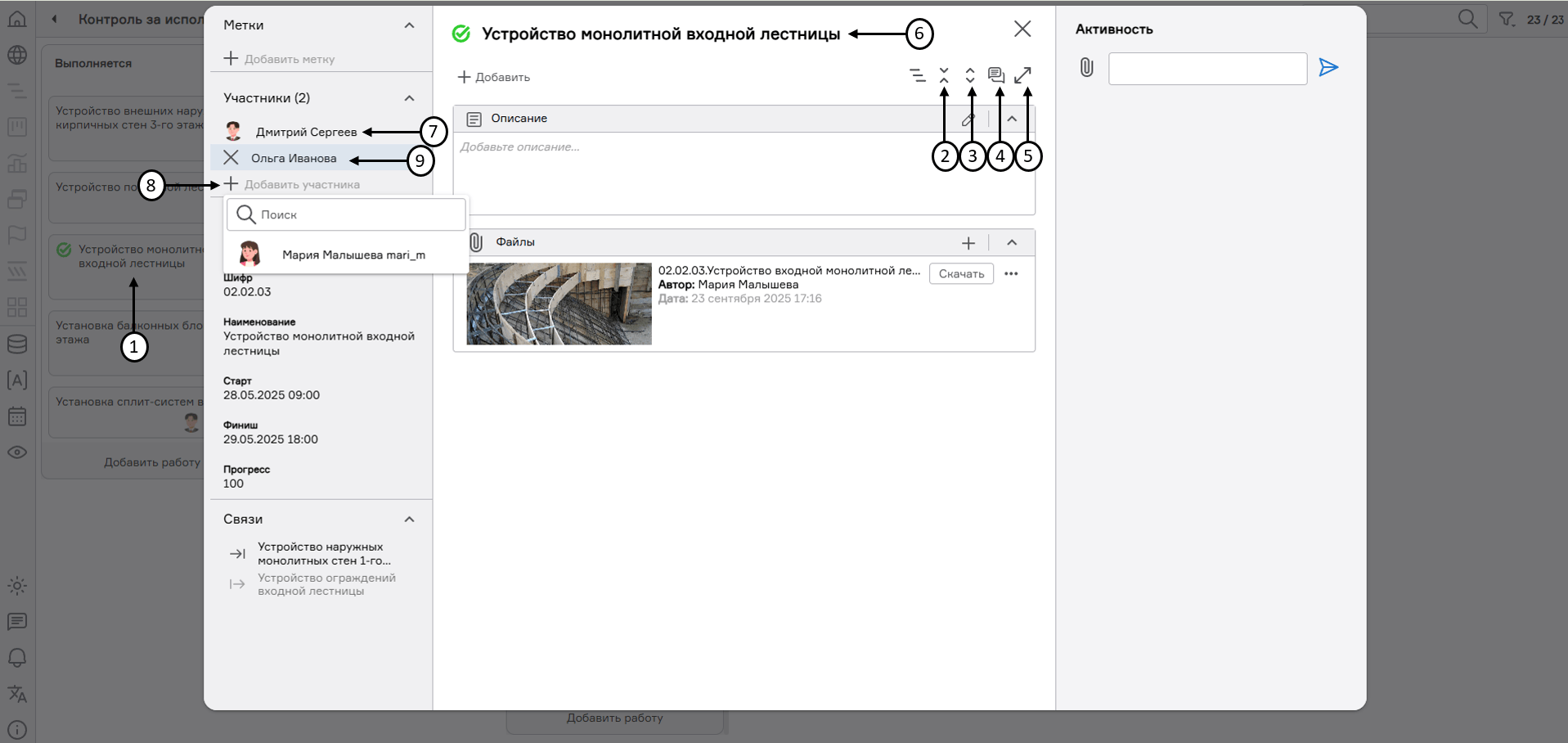 Добавление участников на работу
Добавление участников на работу
Участники могут добавить описание работы, нажав на кнопку «Редактировать» (1) в области описания — после этого откроется панель для внесения изменений, которые можно сохранить или отменить. Для загрузки файлов в карточку работы необходимо нажать на кнопку «+ Добавить» (2) и в выпадающем списке выбрать «Добавить файл» (3). Загрузка новых файлов также доступна по кнопке «Загрузить» (4) в области «Файлы» и производится аналогично загрузке файлов в графике на вкладке «Фото/Документация» (см. п. Фотофиксация и документы). После загрузки файл отобразиться в карточке работы и будет доступен к скачиванию по кнопке «Скачать» (5). Чтобы файл отображался в карточке работы на канбан-доске (6), необходимо нажать на кнопку управления элементом (7) и выбрать «Установить изображение в качестве фона» (8). Для удаления файла необходимо нажать на кнопку «Удалить» (9).
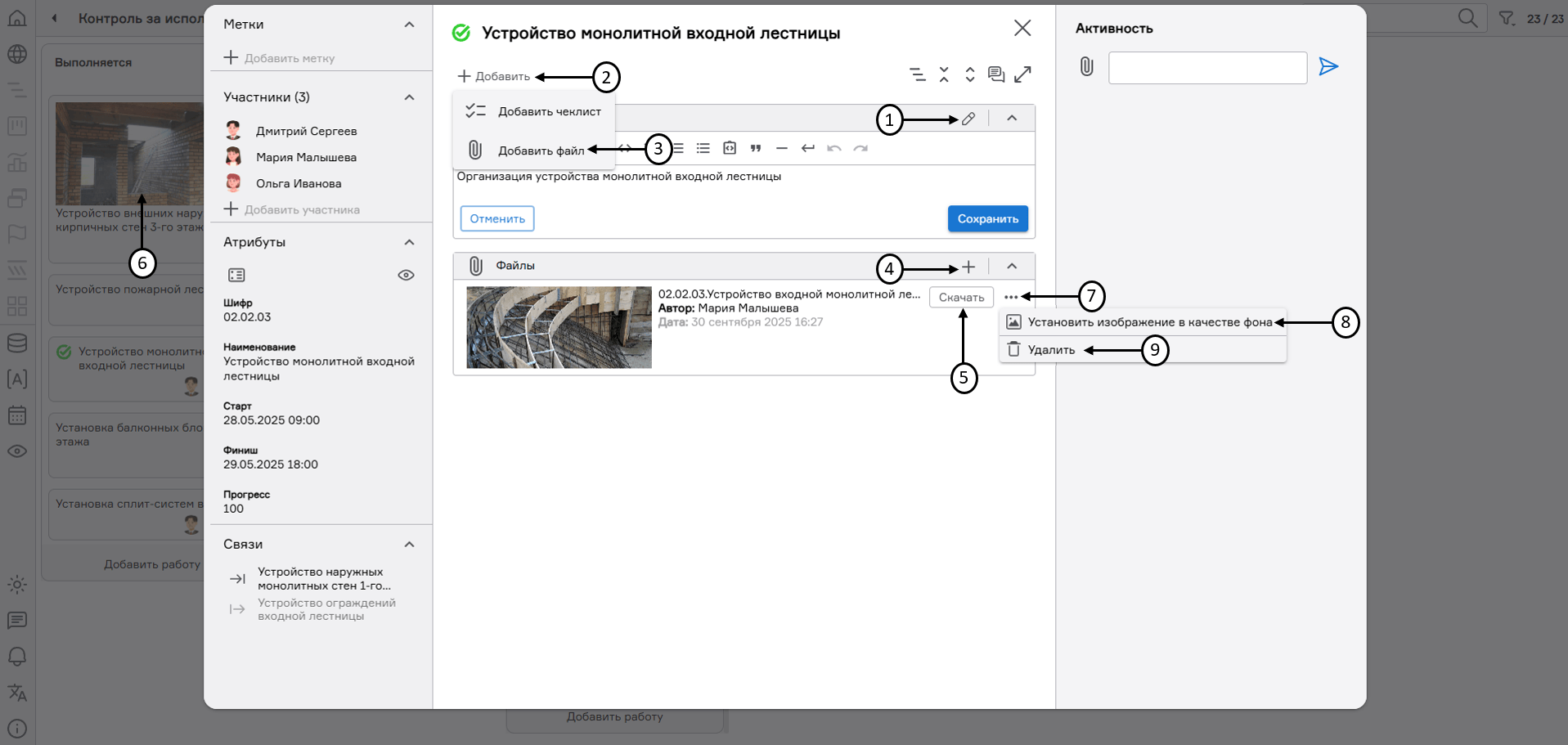 Добавление описания и вложений в карточку работы
Добавление описания и вложений в карточку работы
В карточку работы можно добавить чек-лист для систематизации задач и контроля их выполнения. Для этого необходимо нажать на кнопку «+ Добавить» (1) и в выпадающем списке выбрать «Добавить чек-лист» (2). В открывшемся окне необходимо присвоить наименование (3) чек-листу, при необходимости можно скопировать шаблон (4) из другой карточки работы, затем необходимо подтвердить создание, нажав кнопку «Добавить» (5).
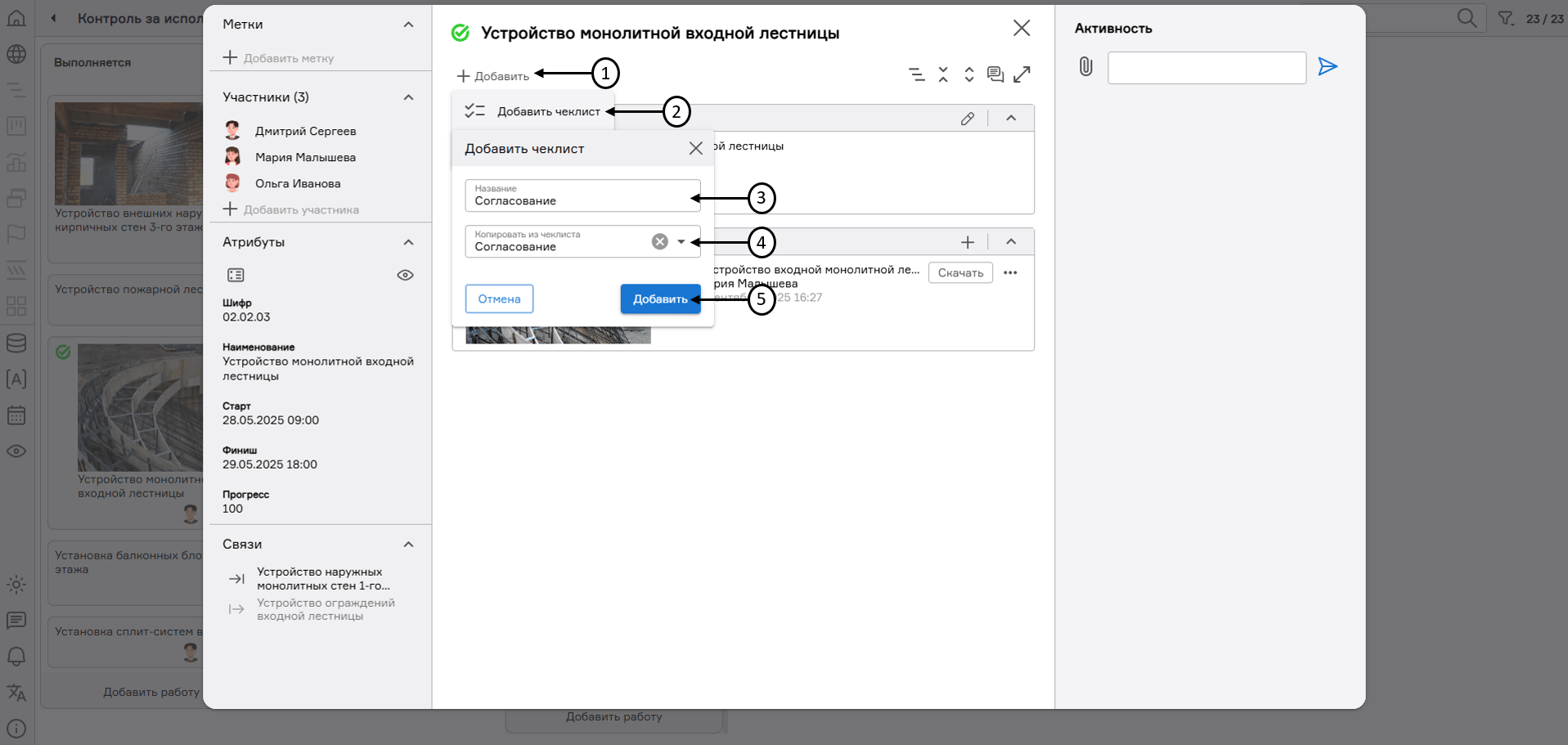 Добавление чек-листа в карточку работы (1)
Добавление чек-листа в карточку работы (1)
Для добавления нового пункта в чек-лист необходимо нажать на кнопку «+ Добавить строку» (1), в появившемся поле доступен ввод названия (2) пункта и его вес (3). Чтобы отредактировать существующий пункт в чек-листе необходимо навести курсор мыши на него и нажать на кнопку редактирования (4). Для удаления элемента необходимо нажать на кнопку управления элементом (5) и выбрать «Удалить» (6). Пункт чек-листа можно преобразовать в карточку работы (7), которая отобразится на канбан-доске. Выполнение по чек-листу отмечается активацией чекбоксов у желаемого пункта списка (8). В процессе отметок в чек-листе отображается прогресс его выполнения (9), который рассчитывается в зависимости от указанного веса пункта. Для удаления чек-листа необходимо навести курсор в его область и нажать на кнопку удаления в виде корзины (10).
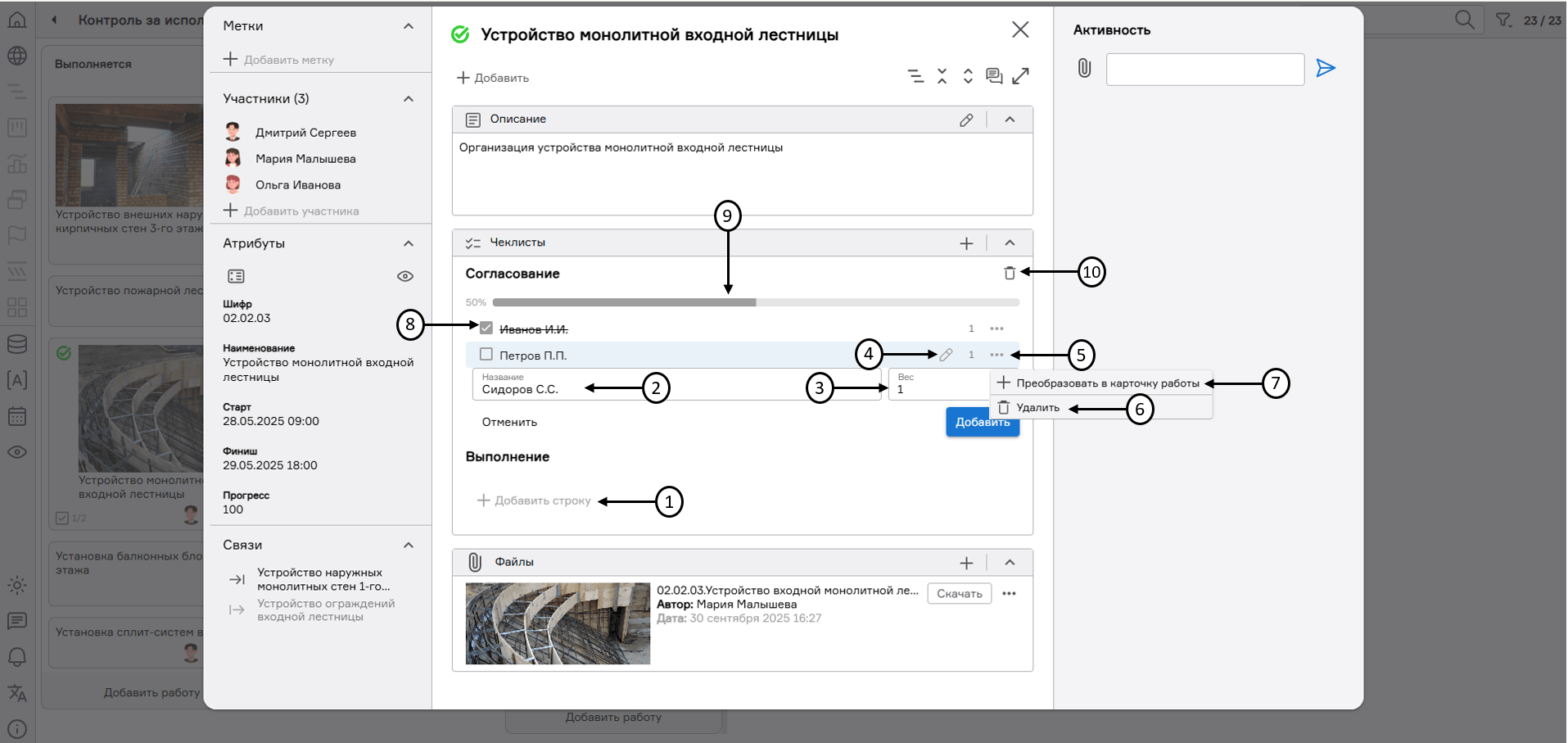 Добавление чек-листа в карточку работы (2)
Добавление чек-листа в карточку работы (2)
В карточке работы доступен чат, синхронизированный с чатом работы на графике. Сообщения пользователей автоматически отображаются в чате работы, и наоборот, если пользователи ранее общались в чате, вся переписка и файлы будут видны в карточке работы на канбан-доске. Чтобы начать чат, необходимо в поле ввода добавить текстовое сообщение (1) и отправить его, нажав на соответствующую кнопку (2). Управление чатом осуществляется так же, как описано в (п. Чат).
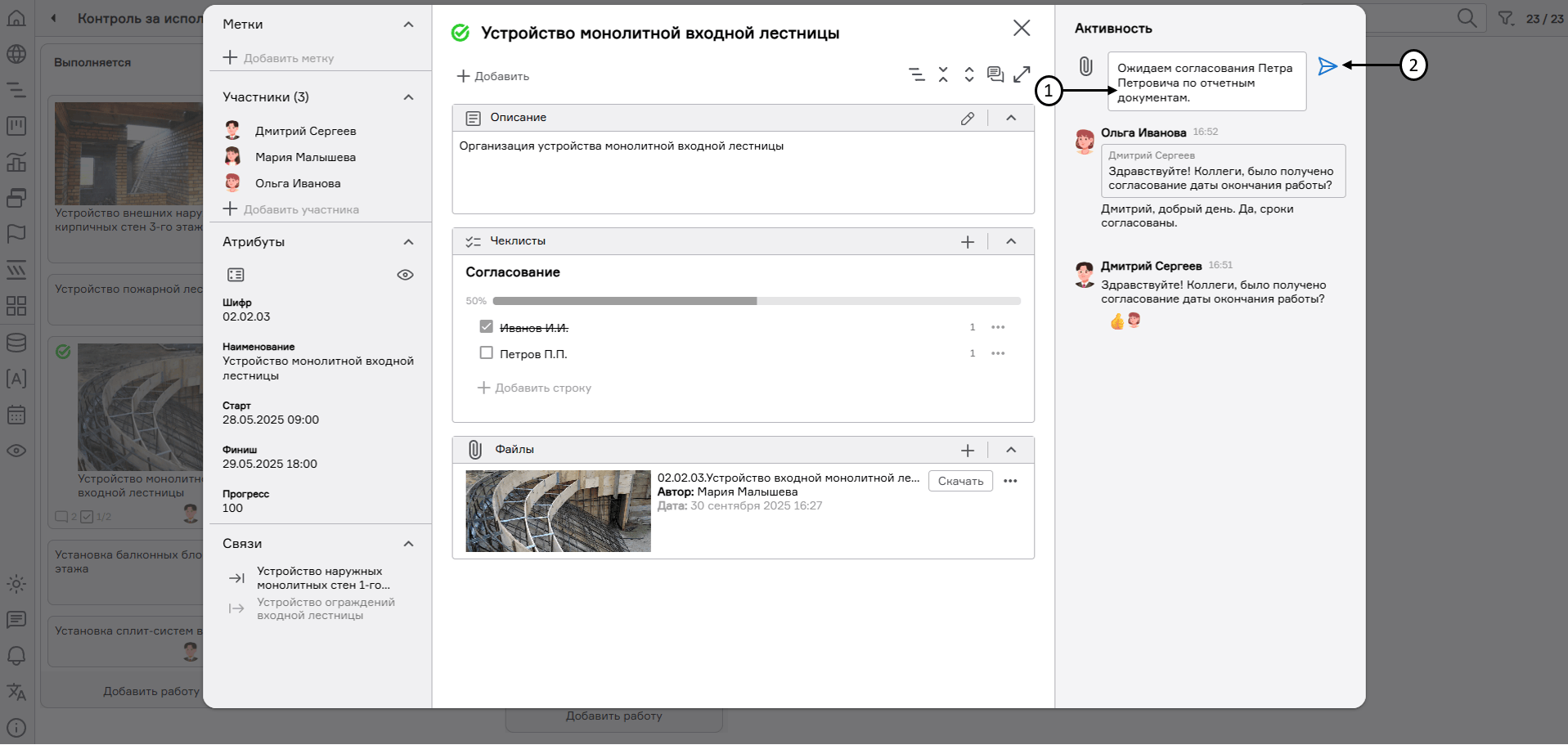 Чат в карточке работы канбан-доски
Чат в карточке работы канбан-доски
Пользователь может настроить отображение карточки работы. Для этого необходимо нажать кнопку «Виды» (1) — откроется окно настройки видов графика. В зависимости от выбранного вида (2) в карточке будут отображаться соответствующие атрибуты графика (3), выбранные для отображения на иерархической структуре работ. Атрибуты в карточке работы можно редактировать, внесенные изменения синхронизируются с атрибутами на графике. Чтобы атрибут отображался в карточке работы на канбан-доске (4) необходимо включить отображение чекбоксов у атрибутов (5) и активировать их для отображения (6). Для быстрого перехода к работе на иерархической структуре необходимо нажать «Перейти в график» (7) – PLAN-R сразу покажет соответствующую работу, выделив ее в структуре работ.
Карточка содержит информацию о зависимых задачах — как предшествующих (8), так и последующих (9). При необходимости можно перейти в карточку (10) зависимой работы нажатием на нее.
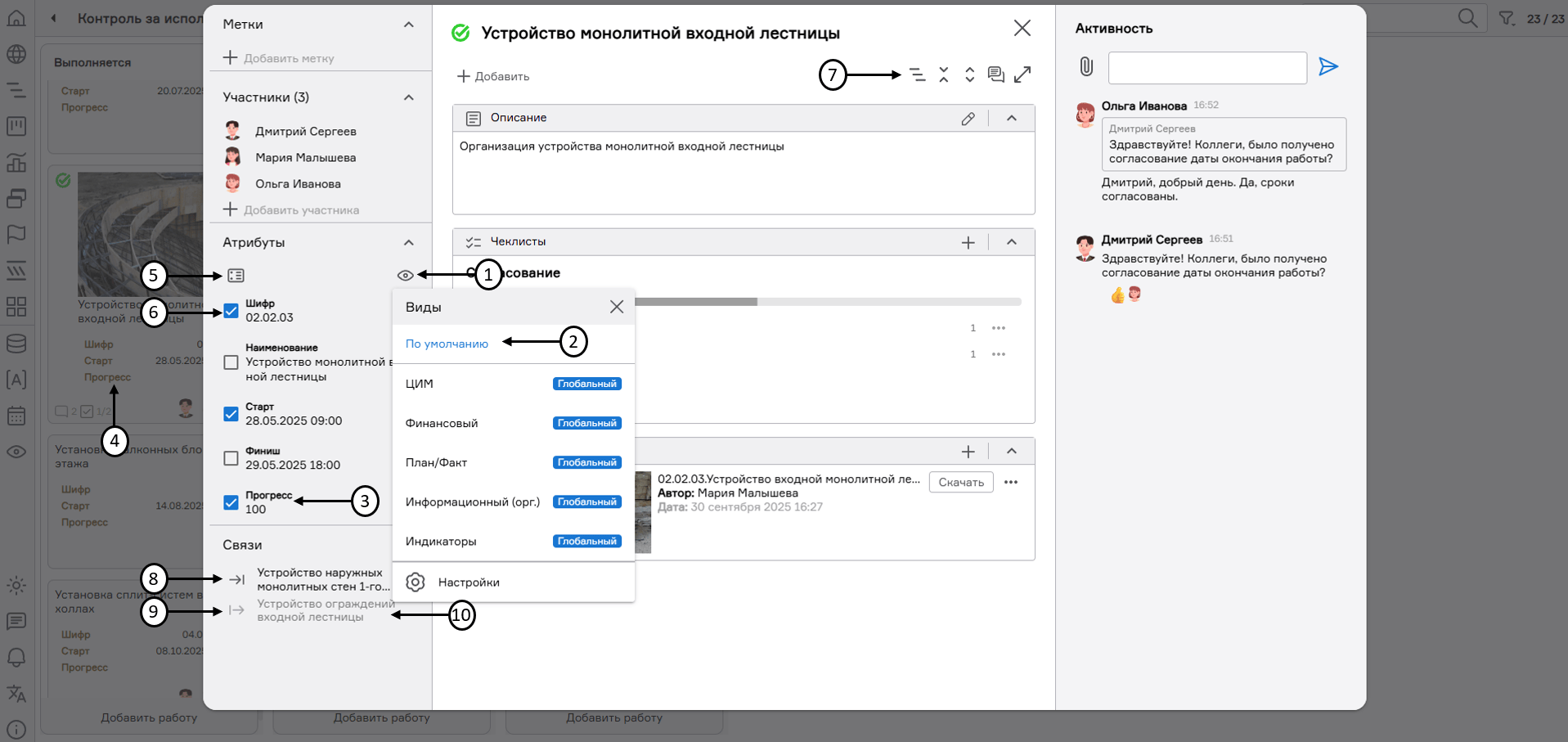 Настройка отображения карточки работы канбан-доски
Настройка отображения карточки работы канбан-доски
Пользователь может создавать метки для организации, категоризации или быстрого поиска работ на канбан-доске. При нажатии на кнопку «+ Добавить метку» (1) открывается окно, в котором отображается список существующих меток (2) и поиск (3). Для их отображения в карточке работы необходимо установить чекбокс у желаемой метки (4). Чтобы отредактировать метку необходимо нажать на кнопку редактирования (5). Для создания новой метки необходимо нажать на кнопку «Создать новую метку» (6).
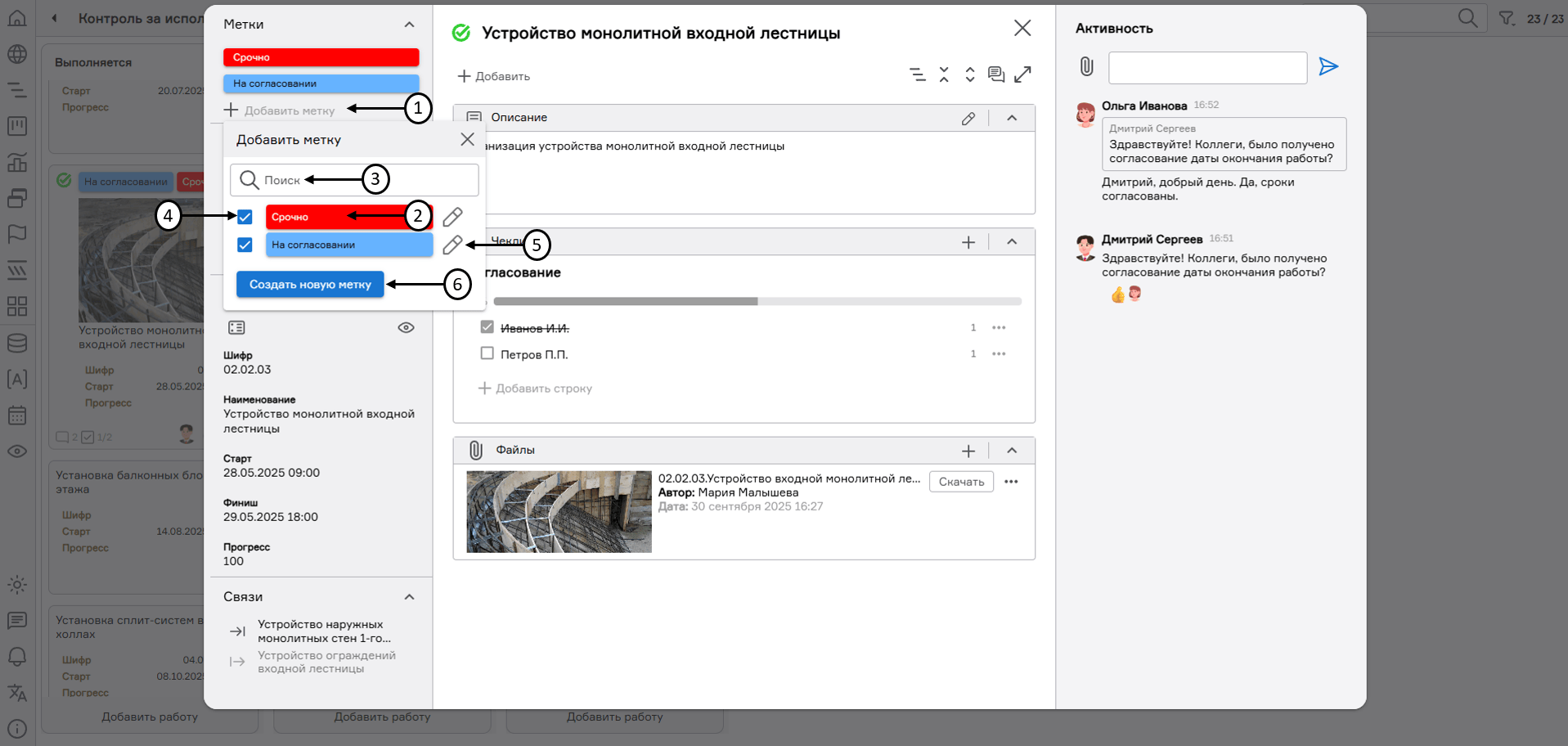 Метки в карточке работы
Метки в карточке работы
В открывшемся окне создания новой метки необходимо присвоить ей наименование (1) и выбрать цвет на палитре цветов (2). При необходимости можно добавить описание метки (3). Пользователю доступен предпросмотр создаваемой метки (4), для сохранения изменений необходимо нажать на «Добавить» (5).
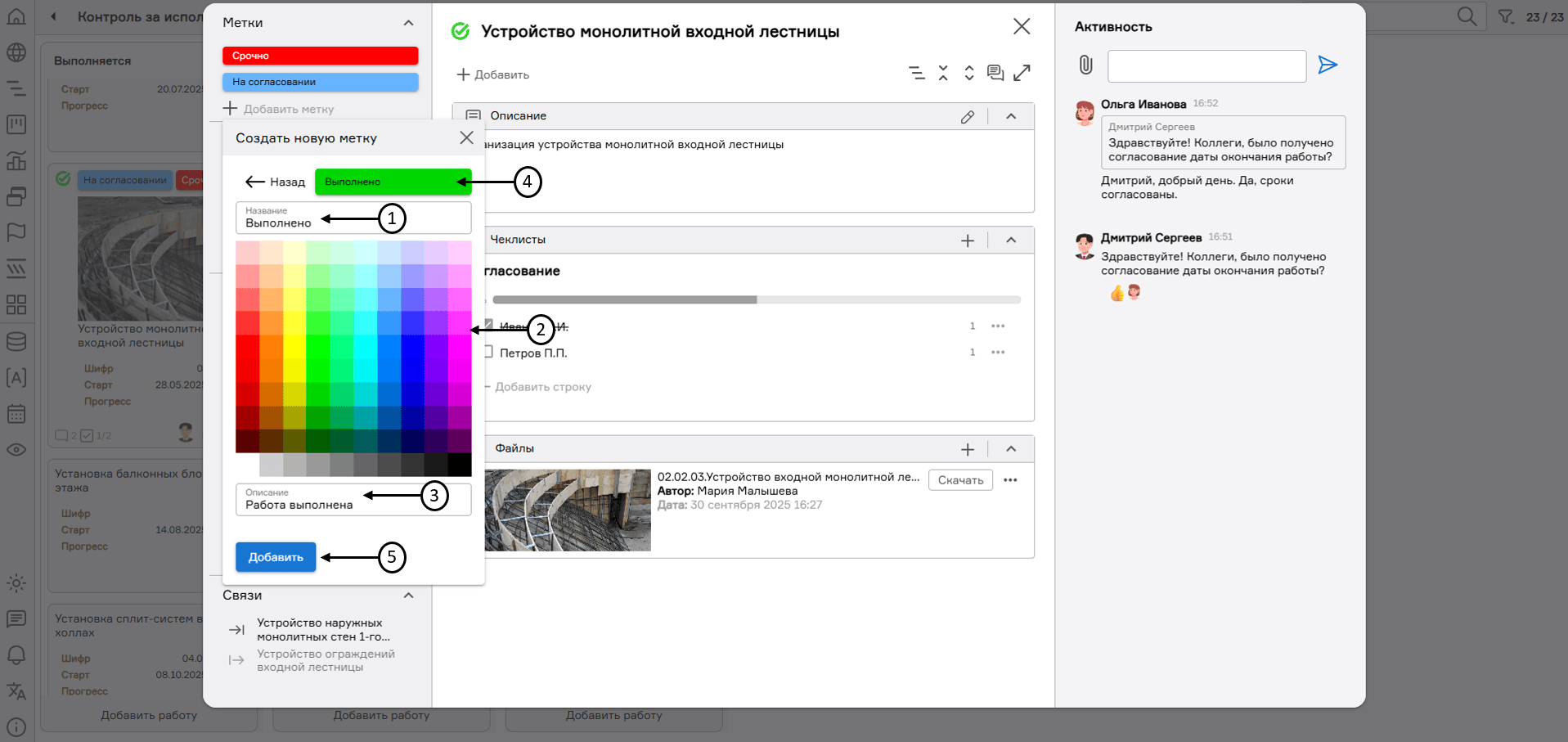 Создание новой метки
Создание новой метки
Для выделения и отображения только определенных карточек работ предусмотрен фильтр канбан-доски. Настройка фильтра доступна при нажатии на соответствующую иконку (1). В открывшемся окне пользователю доступна фильтрация по участникам работ (2), по статусу выполнения работ (3), по меткам (4) и по атрибутам работы (5). Для фильтрации карточек работ по атрибутам необходимо добавить их нажатием на кнопку «Добавить фильтр» (6), в выпадающем списке выбрать атрибут (7) и его значение. При активации фильтрации иконка фильтра изменит цвет на синий, а в заголовках колонок канбан-доски появится значок фильтра (8) с указанием количества соответствующих критериям работ. Сброс всех фильтров осуществляется при нажатии на «Сбросить фильтры» (9).
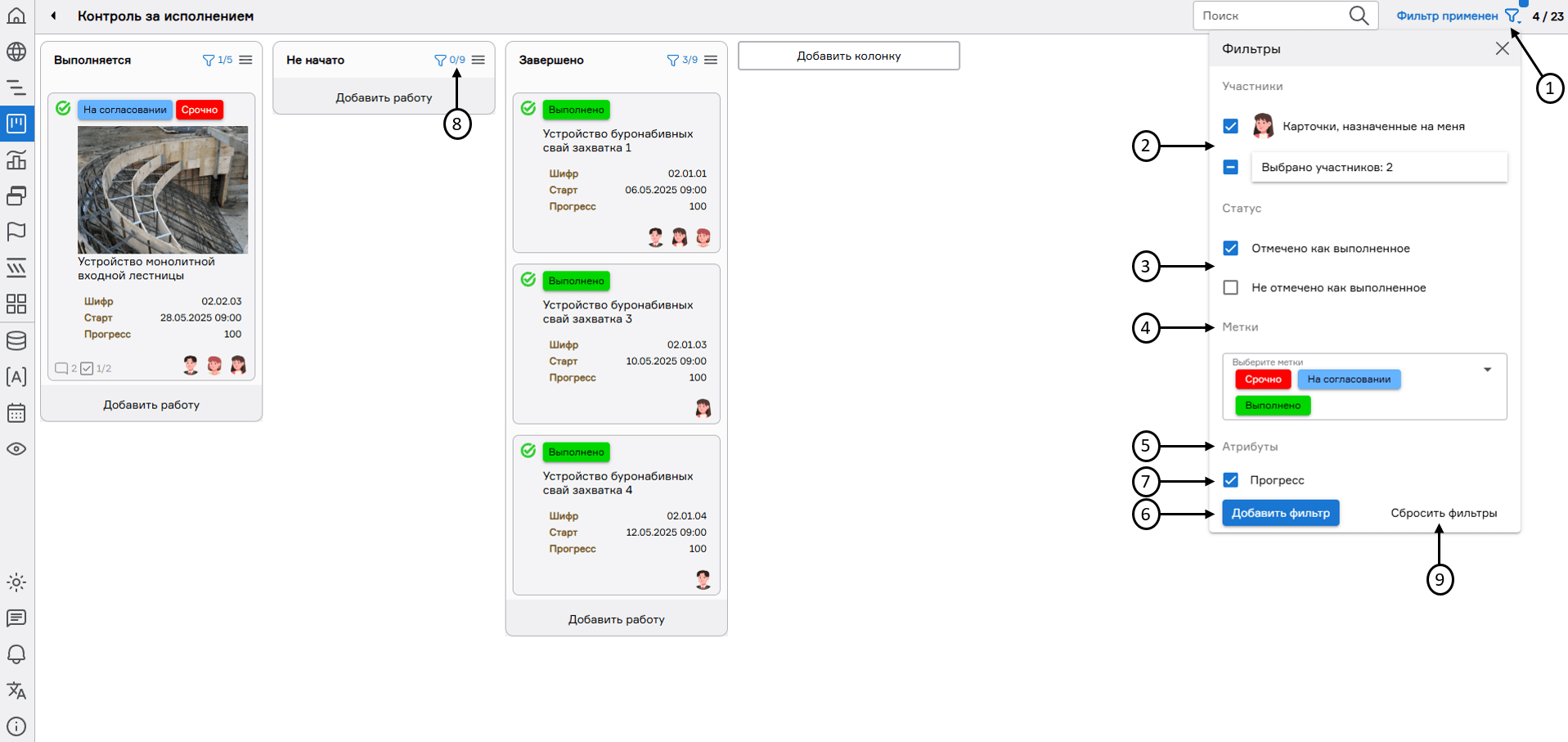 Применение фильтра на канбан-доске
Применение фильтра на канбан-доске
При помощи клика правой кнопкой мыши по желаемой карточке работы доступно ее копирование (1) или удаление с канбан-доски (2).
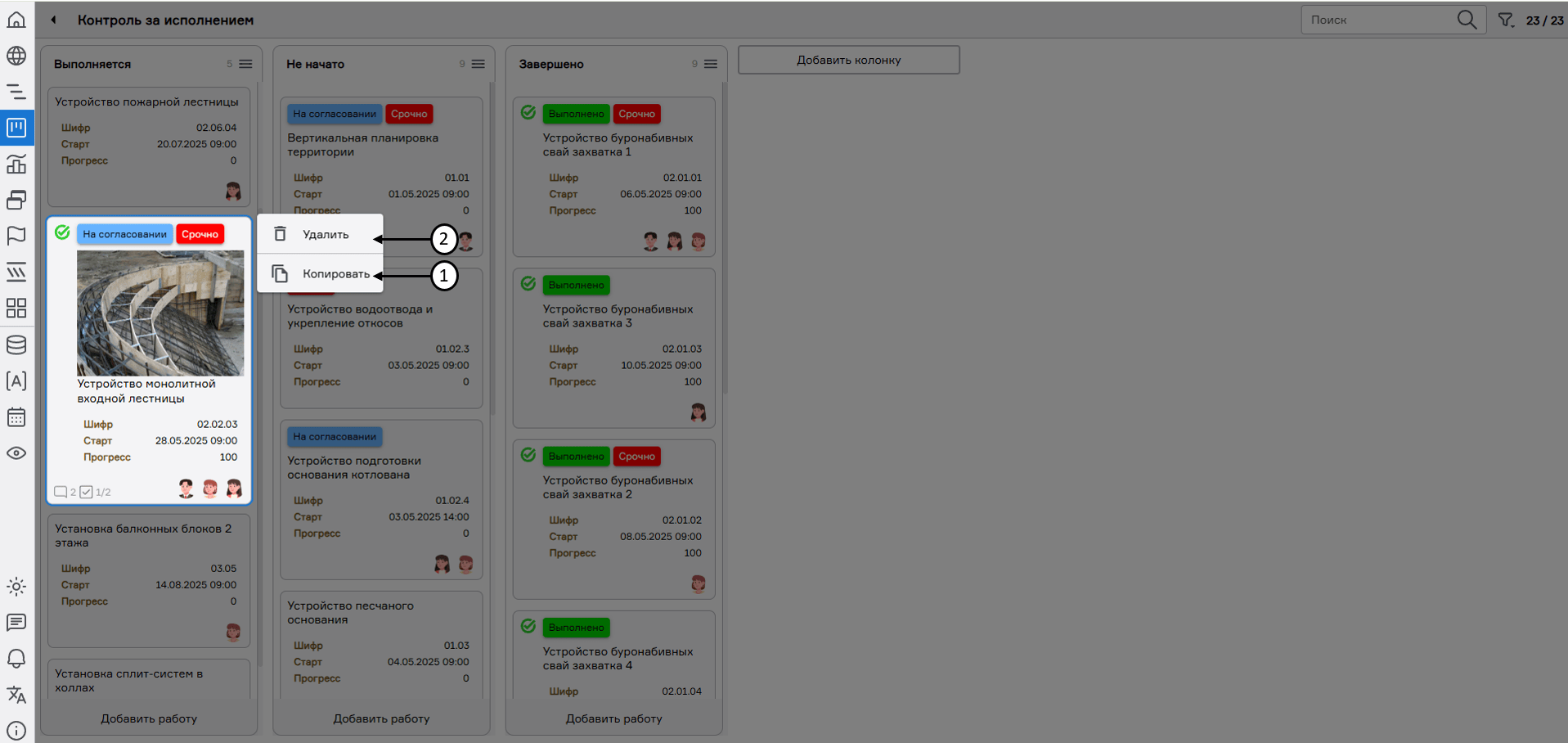 Копирование/удаление карточки работы на канбан-доске
Копирование/удаление карточки работы на канбан-доске
Чтобы переименовать канбан-доску необходимо кликнуть по текущему наименованию и ввести новое (1). Для выхода из канбан-доски графика в раздел «Канбан» необходимо нажать на кнопку выхода (2).
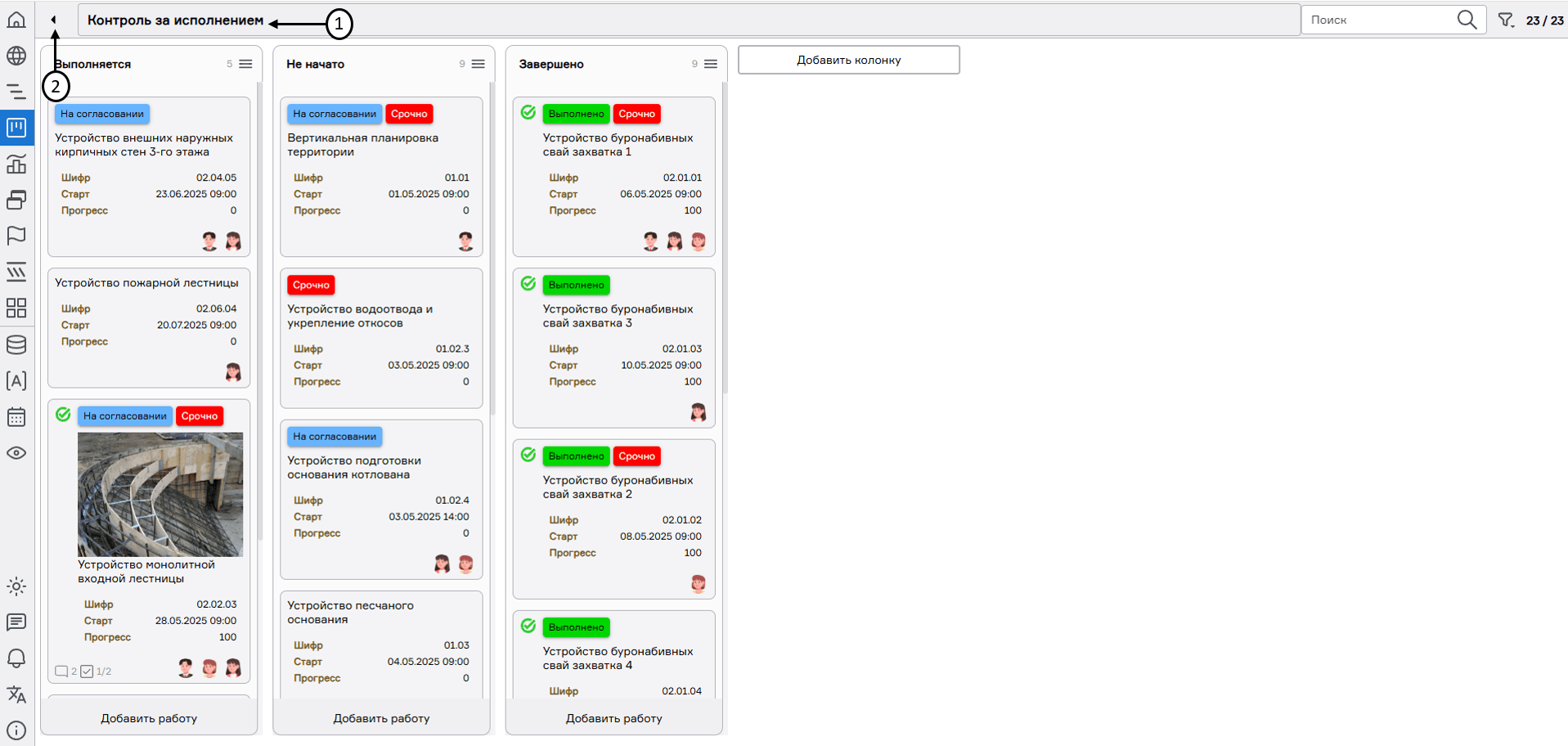 Изменение наименования канбан-доски
Изменение наименования канбан-доски
Для удаления канбан-доски необходимо навести курсор мыши на желаемую доску, нажать на кнопку управления доской (1) и выбрать «Удалить» (2).
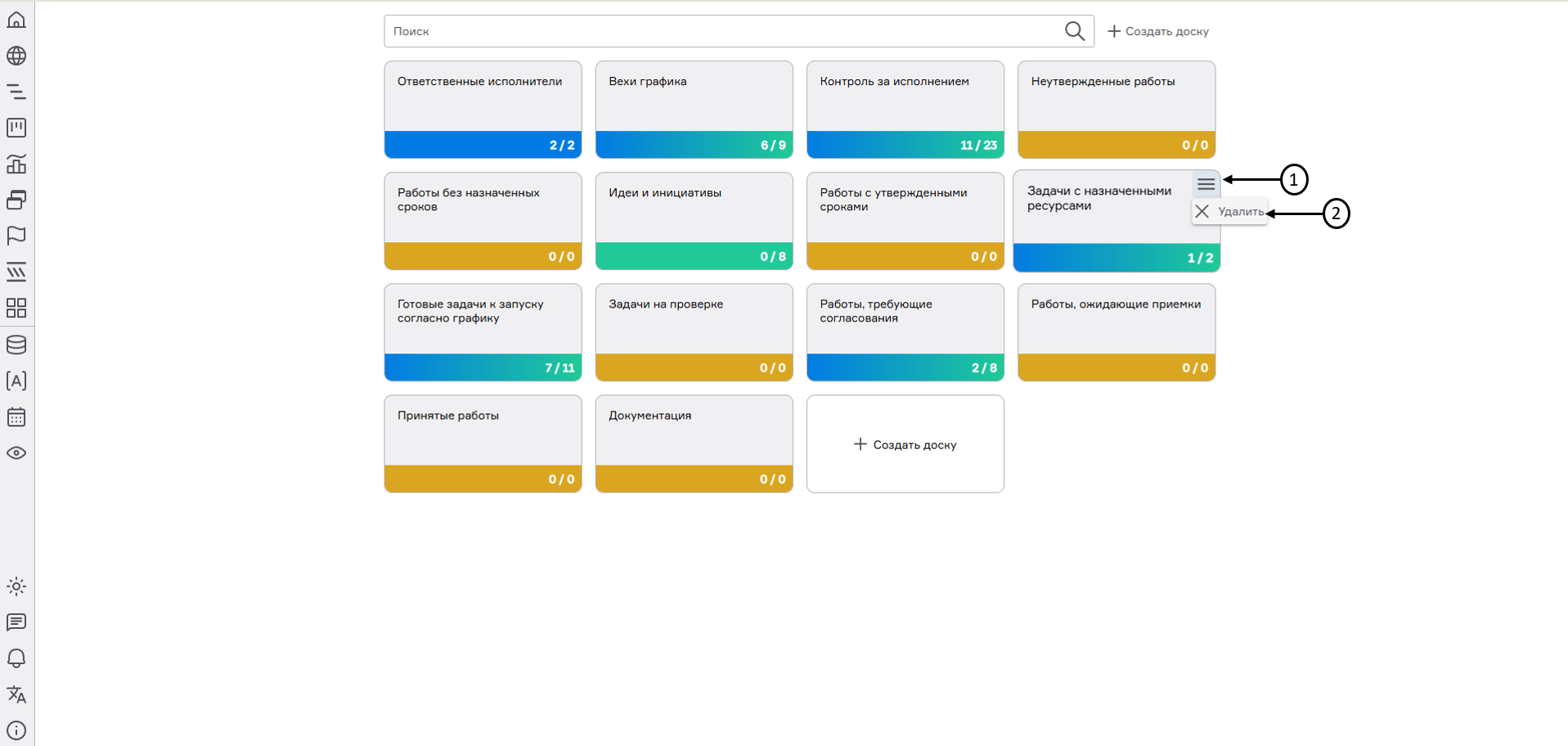 Удаление канбан-доски графика
Удаление канбан-доски графика